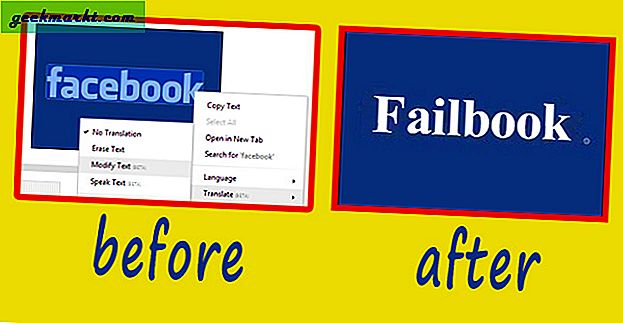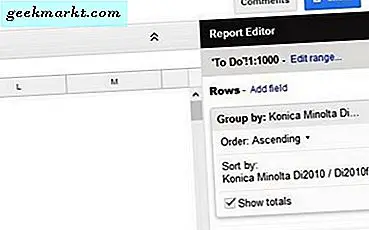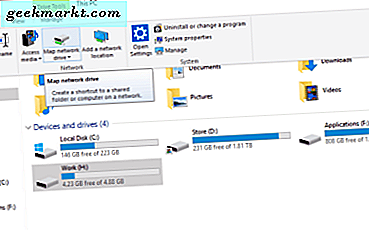Amazon telah datang jauh sejak dimulai sebagai toko buku online pada 1990-an. Setelah berkembang melampaui buku pada pergantian abad, pertumbuhan Amazon yang terus berlanjut menjadikannya salah satu pasar terbesar di dunia, dan hari ini, perusahaan ini dikenal untuk segala hal mulai dari makanan hingga pakaian, film, atau musik. Meskipun lini gadget Amazon dimulai dengan eReader Kindle pada pertengahan 2000-an, sejak itu diperluas ke speaker pintar, tablet, dekoder, kabel HDMI, dan bahkan smartphone khusus. Amazon pada dasarnya adalah one-stop shop untuk apa pun yang Anda butuhkan dalam hidup Anda, dan itu termasuk beberapa produk teknologi baru. Meskipun tablet Api mereka mungkin bukan perangkat yang paling kuat di pasar saat ini, mereka mampu menjadi hebat dalam hal konsumsi media, menjelajahi internet, dan tentu saja, berbelanja.
Jika Anda berhasil mengambil salah satu dari tiga perangkat Api Amazon baru-baru ini — Api $ 7, Fire HD 8 $ 80, atau $ 150 Api HD 10 besar — maka Anda mungkin menikmati menonton beberapa acara Netflix atau Amazon favorit Anda di sekitar rumah atau di belakang mobil yang panjang. Dua perangkat yang lebih besar keduanya memiliki speaker dual-stereo yang membuat menonton film atau acara TV benar-benar menyenangkan. Tentu saja, berkerumun di sekitar tablet 10 doesn't tidak membuat pengalaman terbaik ketika Anda mencoba menonton The Big Sick di Amazon Prime, dan di sanalah mirroring tablet Anda ikut bermain. Ada dua jenis pencerminan, dan keduanya memiliki kegunaan potensial di sekitar rumah. Baik Anda ingin melakukan streaming film dari tablet ke televisi, atau Anda ingin menampilkan seluruh antarmuka tablet di ruang tamu Anda, mari kita lihat cara mengalirkan tablet Anda langsung ke TV Anda.
Dua Jenis Pencerminan
Tablet Api Anda menjalankan Fire OS, sistem operasi yang dibangun di atas Android dan sebagian besar berfungsi dengan cara yang mirip dengan apa yang kami harapkan dari Android. Ini berarti tablet Anda lengkap dengan banyak fitur Android, cukup disesuaikan agar sesuai dengan ekosistem Amazon sendiri. Pada perangkat Android standar, Anda biasanya memiliki opsi untuk melakukan streaming konten Anda ke perangkat berkemampuan Chromecast, bersama dengan beberapa perangkat lain tergantung pada aplikasi yang Anda gunakan. Netflix dan YouTube, misalnya, dapat melakukan streaming langsung ke Roku atau aplikasi TV pintar, meskipun tidak secara langsung dibangun untuk Cast. Sayangnya, Amazon tidak mendukung standar Cast Google dalam kapasitas apa pun — Chromecast tidak dijual di situs web Amazon, aplikasi Amazon Prime Video tidak memungkinkan untuk melakukan streaming ke Chromecast, dan perangkat lunak di Fire TV Anda tidak memiliki standar apa pun Dukungan Cast built-in.
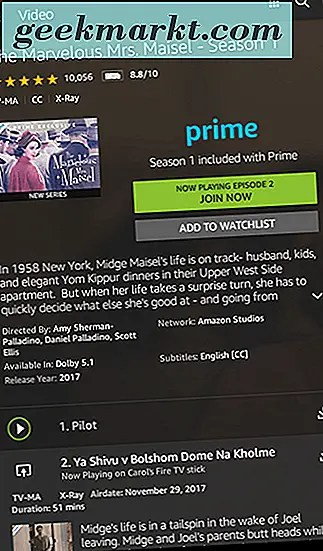
Konon, Amazon telah mengembangkan bentuk layar mirroring sendiri. Perusahaan ini menawarkan dua versi berbeda dari mirroring layar di perangkat mereka:
- Layar Kedua: Mirip dengan standar Cast, Layar Kedua memungkinkan Anda untuk mendorong konten Anda ke perangkat Fire TV atau Fire Stick. Beberapa aplikasi, termasuk Netflix, juga memungkinkan Anda untuk mendorong konten Anda langsung ke perangkat non-Amazon, tetapi menonton video langsung melalui Amazon akan mengharuskan Anda memiliki Fire TV atau Fire Stick sebagai perangkat streaming Anda.
- Tampilan Mirroring: Tidak seperti Layar Kedua, Display Mirroring memungkinkan Anda untuk melakukan streaming apa pun yang ditampilkan di perangkat Anda, dari umpan Facebook Anda hingga resep yang ditampilkan di perangkat Anda. Pada dasarnya, ini mengubah televisi Anda menjadi monitor komputer nirkabel yang dikontrol melalui tablet Anda. Sayangnya, ada beberapa keterbatasan untuk Display Mirroring yang tepat, termasuk kurangnya dukungan pada perangkat yang lebih baru. Kami akan membahasnya lebih banyak di bagian Persyaratan dan Keterbatasan.
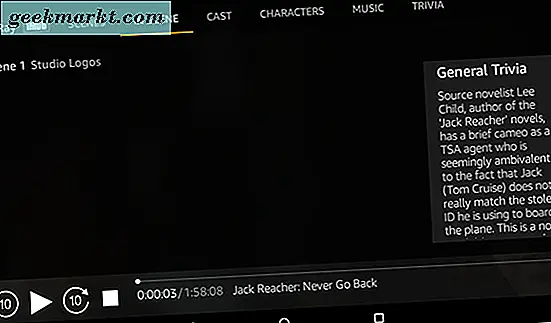
Yang untukmu? Yah, itu tergantung baik pada perangkat Anda dan use case Anda. Kebanyakan pemilik tablet mungkin akan melihat menggunakan opsi Layar Kedua di perangkat mereka, meskipun jika Anda memiliki tablet yang lebih lama, Anda mungkin dapat mencerminkan perangkat Anda di layar.
Perangkat Apa Yang Dapat Anda Alirkan?
Jelas, Amazon mendorong penggunanya untuk hidup di ekosistem mereka. Antara integrasi Alexa pada lini tablet baru mereka, kemampuan untuk menyinkronkan tempat Anda di eBook Kindle mereka di antara perangkat, dan penghematan yang dapat Anda peroleh dengan berlangganan produk terbarukan dibandingkan dengan memilih untuk pembayaran satu kali, jelas bahwa Amazon menghargai menjaga pelanggan mereka dalam satu merek. Oleh karena itu, satu-satunya perangkat yang dapat Anda cerminkan langsung dari layar Anda adalah Fire TV atau Fire Stick, dibeli langsung dari Amazon seharga $ 79, 99 untuk yang pertama dan $ 39, 99 untuk yang terakhir. Tanpa perangkat ini, Anda tidak akan dapat mencerminkan tablet Anda, streaming video melalui Amazon Instant Video atau Amazon Prime Video, atau dorong musik Anda ke TV pintar Anda, kecuali televisi Anda sendiri menjalankan Fire OS (Anda dapat menemukan daftar televisi-televisi di sini; mereka harus dibeli melalui Amazon).

Meskipun demikian, ada cukup banyak perangkat yang dapat digunakan aplikasi tertentu untuk membagikan konten mereka, bergantung pada aplikasi mana yang Anda gunakan untuk melakukan streaming. Netflix, seperti yang disebutkan, adalah yang besar. Membawa aplikasi yang diunduh dari Amazon Appstore menjelaskan bahwa kami dapat mentransmisikan video kami ke Fire TV, Roku Express, TV pintar Vizio, dan lainnya. Netflix berusaha keras untuk membuat diri mereka tersedia di setiap platform di dunia, dan jelas bahwa mereka juga bekerja untuk memastikan aplikasi mereka berfungsi dengan sebanyak mungkin perangkat. YouTube, di sisi lain, tampaknya tidak ingin bekerja dengan salah satu perangkat kami, termasuk Fire TV. Aplikasi YouTube di Amazon Appstore jelas merupakan portal untuk situs web seluler, dan bukan aplikasi resmi, jadi tak perlu dikatakan lagi, ini agak mengejutkan. Ada solusi yang tersedia untuk menginstal aplikasi YouTube resmi di tablet Anda melalui Google Play, dan aplikasi itu memungkinkan kami melakukan streaming ke salah satu platform yang disebutkan di atas (selama ada aplikasi YouTube di perangkat, kami dapat aliran).
Pada dasarnya, jumlah perangkat yang dapat Anda alirkan melalui video tampaknya sepenuhnya bergantung pada platform mana yang Anda gunakan, bersama dengan kotak yang benar. Misalnya, meskipun Netflix dan aplikasi YouTube Play Store bekerja dengan perangkat kami selama pengujian, Amazon Appstore-versi Hulu tidak menawarkan cara mudah untuk mengalirkan konten kami ke perangkat Fire TV kami, atau set-top box yang kami miliki, untuk hal tersebut. Demikian pula, versi Play Store Hulu juga tidak menawarkan pilihan ini, meskipun versi Android Hulu yang normal memungkinkan untuk streaming ke perangkat tertentu dengan antarmuka Cast. Apa yang Anda bisa dan tidak bisa lakukan streaming ke perangkat pintar Anda tampaknya bergantung pada platform yang Anda gunakan, dan pengembang aplikasi yang mengimplementasikan kemampuan untuk melakukan streaming konten melalui web.
Kebutuhan dan Batasan Perangkat
Tidak semua tablet Api dibuat sama, dan oleh karena itu, tidak setiap tablet Api dapat mencerminkan konten dengan baik di perangkat Anda. Bahkan dengan TV Api, Anda tidak dijamin dapat mencerminkan konten Anda. Faktanya, tidak ada perangkat Fire generasi ke-7 yang dapat mencerminkan layar ke televisi, yang membuat sulit untuk membeli perangkat yang saat ini dijual yang dapat mencerminkan layar tablet dengan baik ke perangkat Fire TV atau Fire Stick dari Amazon. Halaman dukungan untuk tablet Amazon sendiri menyatakan bahwa mirroring display terbatas pada subbagian perangkat tertentu:
- Kindle Fire HDX 7 ″ (Generasi ke-3)
- Kindle Fire HDX 8.9 ″ (Generasi ke-3)
- Amazon Fire HDX 8.9 (Generasi ke-4)
- Amazon Fire HD 8 (Generasi ke-5)
- Amazon Fire HD 10 (Generasi ke-5)

Seperti disebutkan di atas, perangkat yang dijual saat ini, termasuk Fire 7, Fire HD 8, dan Fire HD 10, tidak dapat secara langsung mencerminkan tampilannya ke perangkat apa pun, Amazon atau lainnya. Ini adalah lubang yang cukup besar di barisan fitur mereka, terutama jika Anda ingin melakukan streaming konten di dalam browser web Silk atau aplikasi lain di mana Anda mungkin tidak memiliki kemampuan untuk mendorong konten dari perangkat Anda. Yang mengatakan, Anda dapat menggunakan perangkat Anda untuk mendorong konten dari tablet Anda ke Fire TV atau Fire Stick, bahkan pada perangkat-perangkat yang lebih baru. Jadi, dengan keterbatasan dan perangkat keluar dari jalan, mari kita lihat semua cara untuk melakukan streaming dan mencerminkan konten Anda.
Cara Mengalir Konten ke TV Anda
Jadi jika Anda siap untuk mulai streaming konten ke televisi Anda, Anda akan ingin mengambil tablet Anda dan pastikan Anda memiliki perangkat yang siap untuk internet. Jika Anda ingin mendapatkan hasil maksimal dari tablet Anda, Anda akan ingin membeli perangkat Fire TV atau Fire Stick; mereka cukup murah dan kecil sehingga menambahkannya ke teknologi Anda yang sudah ada seharusnya lebih mudah. Untuk contoh ini, kami terutama akan melihat cara mengalirkan konten ke perangkat bermerek Api OS.
Menggunakan Layar Kedua atau Cast Experience
Apakah Anda memiliki tablet yang lebih tua atau salah satu model baru Amazon untuk tahun 2017, Anda akan senang mengetahui bahwa streaming video Amazon favorit Anda ke Fire TV atau Fire Stick Anda mudah dilakukan. Anda akan ingin mengambil tablet Fire, pastikan perangkat Fire TV Anda aktif dan aktif, dan tidak seperti Chromecast, pastikan kedua perangkat terhubung ke akun Amazon yang sama. Jika kedua perangkat Anda tidak terhubung ke akun Amazon yang sama, Anda tidak akan dapat melakukan pekerjaan ini.
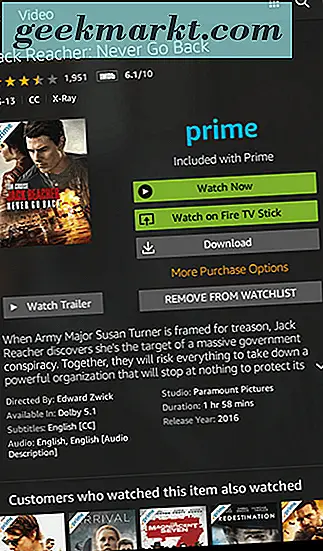
Buka layar beranda di perangkat Anda dan geser sepanjang menu sampai Anda mencapai tab Video, lalu pilih "Store." Ini akan memuat film-film yang Anda sewa, beli, dan Prime-capable (dengan anggapan Anda adalah anggota Perdana) yang dapat dialirkan secara otomatis dari perangkat Anda. Pilih judul apa pun di perangkat Anda, dan Anda akan melihat opsi umum untuk menonton film Anda. Perangkat Anda akan mencantumkan opsi "Tonton Sekarang", yang akan memutar film atau acara TV di tablet Anda, dan opsi "Unduh" yang menyimpan film untuk ditonton offline. Di antara kedua opsi ini, Anda akan melihat ikon yang bertuliskan "Tonton TV Api / Stick TV Api", tergantung pada perangkat yang Anda colokkan ke televisi Anda. Jika Anda tidak menggunakan TV Api, dan Anda tidak memiliki akun yang sama yang ditautkan ke kedua perangkat, Anda tidak akan melihat opsi ini. Tidak seperti Airplay atau Chromecast, Layar Kedua Amazon mengharuskan Anda untuk berbagi akun di antara kedua perangkat. Ketika Anda menekan pada opsi ini, tablet Anda akan memuat antarmuka Layar Kedua yang memberikan informasi tambahan pada film. Anda dapat menggulir pemain, melompat ke adegan seperti DVD, melihat hal-hal sepele tentang adegan, dan banyak lagi. Anda juga dapat mematikan layar di tablet Anda setelah video mulai diputar.
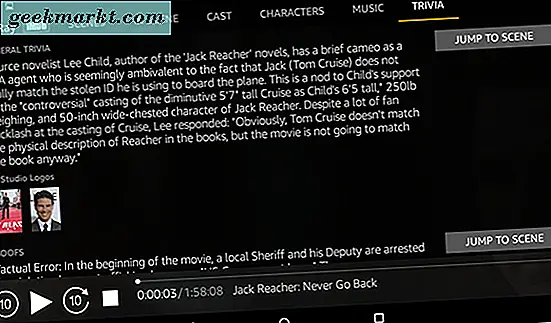
Seperti yang kami sebutkan di atas, beberapa aplikasi — termasuk aplikasi Netflix dan aplikasi YouTube yang tersedia di Google Play Store yang diundurkan — memiliki kemampuan untuk melakukan streaming tidak hanya ke TV Api, tetapi ke perangkat apa saja yang memasang aplikasinya. Ini dilakukan menggunakan pengaturan identik yang kami lihat dari aplikasi berkemampuan Chromecast. Muat aplikasi dan pilih ikon Cast di sudut kanan atas layar Anda. Menu untuk memilih perangkat streaming Anda akan muncul di sudut aplikasi, dan Anda dapat menggunakan perangkat Anda untuk memilih perangkat pemutaran tertentu, seperti TV pintar atau pemutar Roku. Ini adalah aplikasi berbasis aplikasi, dan sepenuhnya bergantung pada siapa yang mengembangkan aplikasi yang Anda gunakan.
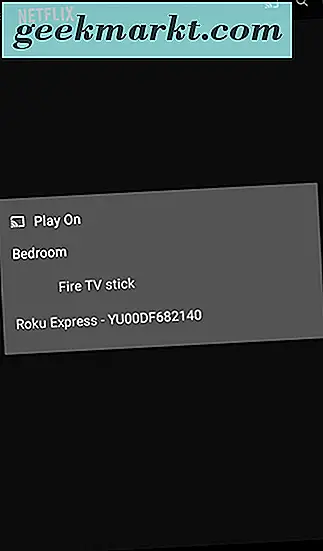
Mencerminkan Perangkat Anda
Jika perangkat Anda cocok dengan salah satu model perangkat yang disebutkan di atas, mencerminkan perangkat Anda ke televisi dapat dilakukan dengan cepat dan pada tingkat sistem. Jika Anda tidak yakin apakah perangkat Anda cocok dengan daftar model di atas, Anda harus menyelami pengaturan tablet Anda dan memilih "Tampilan." Carilah opsi berlabel "Display Mirroring" di menu pengaturan. Jika Anda melihat opsi ini, selamat — Anda dapat menggunakan pencerminan perangkat. Cukup pilih opsi, pastikan bahwa Fire TV atau Fire Stick Anda aktif dan diaktifkan, dan pilih Fire TV Anda dari daftar perangkat yang muncul di layar Anda. Amazon menyatakan mungkin membutuhkan waktu hingga 20 detik agar gambar perangkat Anda muncul di layar Anda, tetapi setelah itu, Anda akan dapat melihat gambar di tablet Anda dari televisi Anda secara langsung.
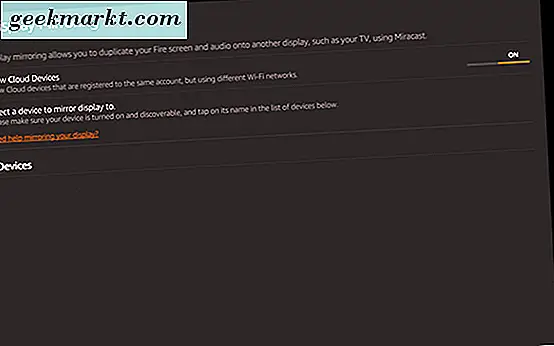
Tentu saja, siapa pun yang mengambil tablet Api pada tahun 2017 — dan khususnya selama bagian akhir tahun ini, setelah Amazon memperbarui Api 7 dan HD 8 di musim panas, dan HD 10 di musim dingin — tidak akan dapat mengakses opsi ini, masalah yang jelas ketika datang ke pemilik Api baru yang mencerminkan perangkat mereka. Kami memiliki sedikit solusi untuk ini, meskipun itu membutuhkan aplikasi luar yang mungkin terkenal bagi pengguna Android. AllCast, yang memiliki aplikasi di Play Store dan Amazon Appstore. Setelah membuka aplikasi, Anda akan dapat melihat daftar pemain yang dapat Anda gunakan di jaringan Anda. Dalam pengujian kami, Allcast berhasil mengambil kedua perangkat Roku di jaringan, serta Fire Stick juga terhubung ke perangkat. Menggunakan aplikasi tergantung pada Anda memiliki aplikasi Allcast juga diinstal ke perangkat Anda, meskipun beberapa pemain (termasuk Roku) dapat menggunakan AllCast tanpa menginstal terpisah.
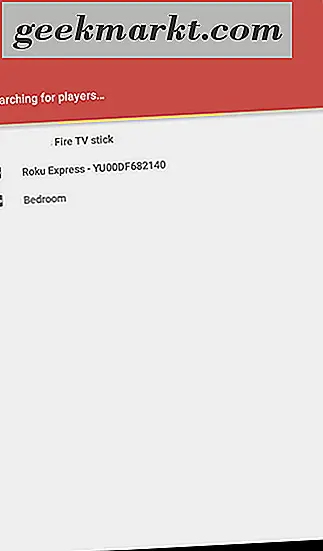
Ada beberapa catatan untuk AllCast. Pertama, Anda seharusnya tidak mengharapkan AllCast langsung memantulkan perangkat Anda. Sebaliknya, AllCast akan memungkinkan Anda untuk melakukan streaming foto, video, musik, dan lebih langsung ke pemutar Anda, dibandingkan dengan hanya mampu mencerminkan tampilan Anda. Sebagian besar pengguna yang ingin mencerminkan tablet mereka akan melakukannya untuk menampilkan konten seperti foto atau video pribadi, dan dalam arti itu, AllCast melakukan hal yang sama. Kedua, perangkat pada ujung penerima dan tablet Api Anda harus terhubung ke jaringan yang sama. Ketiga, versi gratis dari AllCast terbatas; Anda hanya dapat melakukan streaming konten selama lima menit setiap kali. Untuk mendapatkan hasil maksimal dari AllCast, Anda harus membeli aplikasi. Daftar AllCast di Amazon Appstore memiliki ulasan satu-bintang yang luas, dengan pengguna yang mengeluh bahwa aplikasi tidak akan terhubung ke Fire Stick atau Roku. Dalam pengalaman kami, kami dapat melakukan streaming ke kedua platform, sehingga kami dapat memberikan aplikasi ini jempol. Sebelum membayar untuk versi lengkap, pastikan Anda menguji versi gratisnya di tablet Anda untuk memastikan aplikasi melakukan apa yang Anda perlukan.
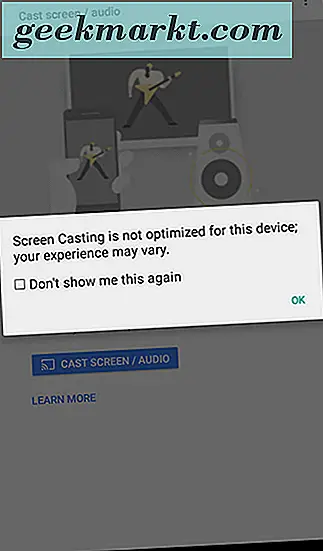
Satu solusi terakhir, bagi mereka yang ingin mengotori tangan dengan memasang Play Store di perangkat mereka, menginstal aplikasi Google Home klasik di tablet Anda untuk benar-benar mencerminkan tablet. Anda memerlukan Chromecast untuk ini, jadi jika Anda menggunakan Roku atau Tongkat Api, Anda mungkin bisa melupakannya. Namun karena garis tablet Api menjalankan versi Android 5.0 forked, memasang aplikasi Google Home di tablet Anda semudah menemukan cantumannya di Play Store. Anda dapat terhubung langsung mengunduh aplikasi ini dari Amazon Appstore, tetapi jika Anda mengikuti petunjuk untuk memasang Play Store di pos ini di sini, Anda akan menemukan bahwa menjalankan dan menjalankan aplikasi itu mudah. Anda juga dapat melihat informasi lebih lanjut tentang mirroring perangkat Anda dengan solusi Google Home di sini, karena aplikasi mengikuti prosedur yang sama seperti yang dilakukan pada perangkat lain. Perhatikan bahwa Anda mungkin menerima peringatan yang menyatakan bahwa mirror tidak dirancang untuk perangkat ini; itulah yang diharapkan, karena tablet Api bukanlah perangkat Android yang disetujui Google yang tepat. Anda mungkin mengalami masalah ketika mencerminkan tampilan Anda dengan metode ini, tetapi itu tersedia untuk setiap pengguna yang bersedia untuk dimasukkan ke dalam pekerjaan.
***
Sangat disayangkan bahwa Amazon membuat keputusan untuk menghapus kemampuan untuk langsung memantulkan perangkat mereka ke Fire Stick atau Fire TV dari perangkat yang lebih baru. Sementara lini tablet mereka semakin terfokus pada pembelanja yang fokus pada anggaran, Fire HD 8 2015 tidak lebih kuat dari jajaran perangkat 2017. Dengan Fire OS 6, berdasarkan Android Nougat, datang ke tablet beberapa bulan ke depan, kita harus menunggu dan melihat apakah Amazon menambahkan kembali kemampuan untuk mencerminkan layar Anda ke perangkat Fire TV. Namun, dengan Allcast dan Google Home baik yang ada sebagai solusi, belum lagi pengalaman layar kedua secara umum, tidak terlalu sulit untuk menemukan jalan tengah yang mampu mengalirkan apa yang Anda inginkan ketika Anda menginginkannya.

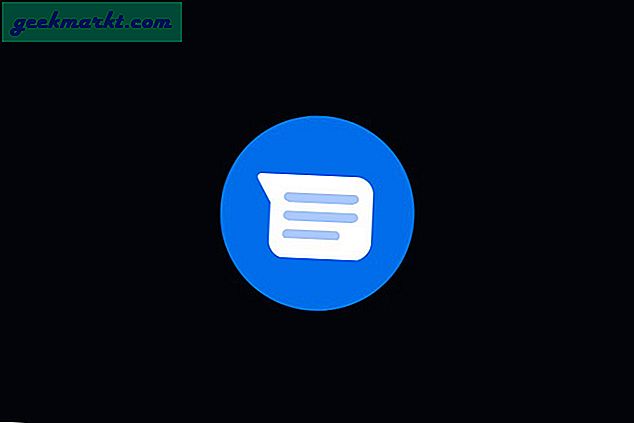
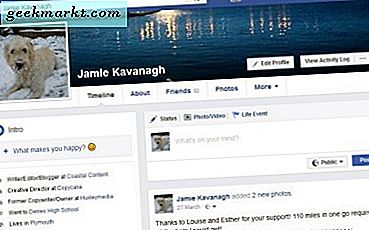
![[BEST FIX] 'Ada masalah saat mengirim perintah ke program'](http://geekmarkt.com/img/microsoft-office/319/there-was-problem-sending-command-program.jpg)